
Adicionar um link para uma página web, e-mail, número de telefone ou página no Pages do iPhone
Você pode transformar qualquer texto em um link que:
Vai para um marcador (em um documento de processamento de texto) ou para outra página (em um documento de layout de página)
Abre um site ou mensagem de e-mail
Liga para um número de telefone
É possível editar o texto ou o destino do link, ou remover os links para que o texto volte a se comportar como um texto normal.
Adicionar um link
Selecione o texto que você deseja transformar em link e toque em Link.
Gire o iPhone para a orientação horizontal ou toque em
 para ver Link.
para ver Link.Toque em Link e escolha um tipo de link (Página web, E-mail, Número de Telefone, Página ou Marcador).
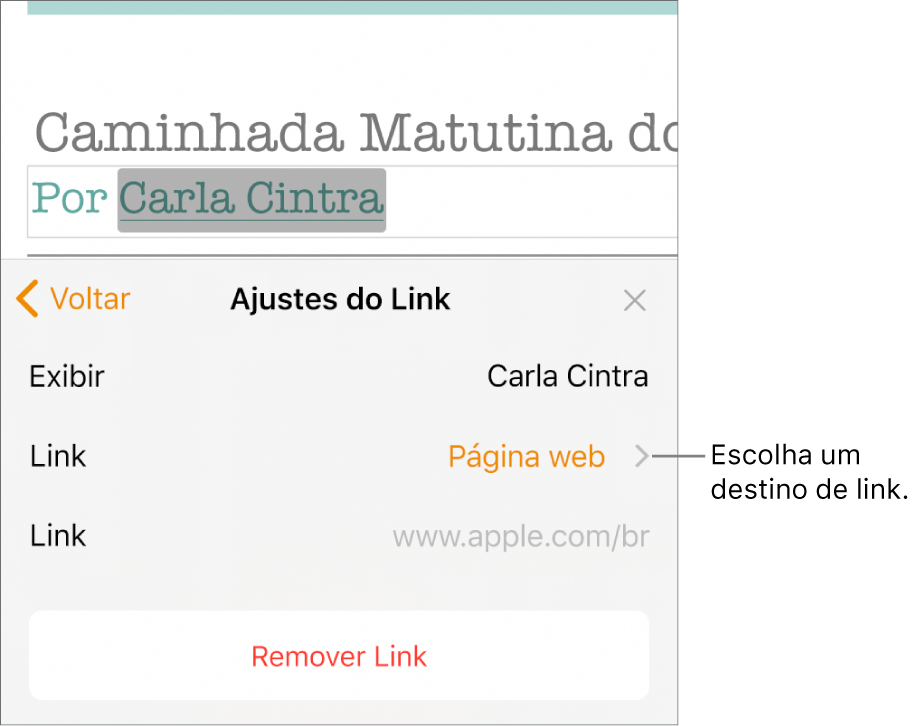
Especifique os detalhes do destino:
Página web: abre uma página web em um navegador. No campo Exibir, insira o texto que você deseja que os leitores vejam. Por exemplo, você pode querer mostrar o nome do domínio e não todo o endereço web. No campo Link, insira o URL da página web.
E-mail: abre uma mensagem de e-mail pré-endereçada com o endereço que você fornecer no campo Para. No campo Exibir, insira o texto que você deseja que os leitores vejam. Por exemplo, você pode querer mostrar o nome do destinatário e não todo o endereço de e-mail. Insira um assunto no campo Assunto ou deixe-o em branco.
Número de Telefone: liga para um número de telefone. No campo Número, insira um número de telefone. No campo Exibir, insira o texto que você deseja que os leitores vejam. Por exemplo, você pode querer mostrar o nome da empresa ou da pessoa que possui esse número.
Página: vai para outra página do documento. Toque na miniatura de página abaixo de Link e toque no número da página de destino. No campo Exibir, insira o texto que você deseja que os leitores vejam.
Marcador: vai para um texto marcado. Toque no marcador para o qual deseja criar o link. No campo Exibir, insira o texto que você deseja que os leitores vejam.
Para verificar o destino, toque em Voltar e toque no botão Abrir Link, Escrever E-mail, Ligar, “Ir à Página” ou “Ir para Marcador”.
Caso não precise verificar o link, toque no documento para fechar os controles.
Editar ou remover um link
Toque no texto vinculado (em uma célula de tabela, toque primeiro na célula e depois toque no link).
No editor de links, toque em “Ajustes do Link”.
Faça as alterações ou toque em Remover Link.
Ao remover um link, o texto do link permanece mas a formatação é removida e o link deixa de estar ativo.
Quando terminar, toque no documento para fechar os controles.
Ativar ou desativar a formatação automática de URLs, endereços de e-mail e números de telefone
O Pages detecta automaticamente endereços web (URLs) e endereços de e-mail válidos e os estiliza (por exemplo, com sublinhado ou uma cor diferente) para indicar que são links ativos. Os números de telefone não são formatados como links por padrão, mas é possível ativar a formatação automática deles. Você também pode desativar a formatação automática de links para URLs e endereços de e-mail.
Para definir se o Pages formata ou não URLs, endereços de e-mail e números de telefone como links ativos, você pode atualizar os ajustes de formatação automática.
Toque em
 na parte superior da tela.
na parte superior da tela.Toque em Ajustes, toque em Correção Automática e faça o seguinte:
URLs e endereços de e-mail: ative ou desative “Detectar Links da Web e de E‑mail”.
Números de telefone: ative ou desative “Detectar Links de Telefone”.
Caso não deseje que os links tenham formatação mas ainda queira que sejam ativos, ative “Detectar Links da Web e de E‑mail” ou “Detectar Links de Telefone” e desative “Aplicar Estilo de Link”.
O ajuste aplica-se a textos novos que você digitar em todos os documentos do Pages. Os links existentes não são afetados pela alteração.